[詳細指南] 如何在Discord上直播Nintendo Switch
如果您正在尋找在 Discord 上串流 Switch 的方法,那麼這篇文章將幫助您掌握如何將 Switch 的畫面直播到 Discord。
第1部分:如何使用VLC在Discord上直播Nintendo Switch
我可以把應用程序將 Nintendo Switch 直播到 Discord 嗎?
由於Switch上沒有Discord應用程序,您需要透過電腦來直播畫面,並使用 VLC 播放它。準備一個影片擷取卡,這樣您就能在Discord上直播Switch的內容。
接下來的步驟是什麼?若您有興趣了解如何將Switch直播到Discord,請參閱以下簡單的指導步驟。
1. 將Switch連接到影片擷取卡
步骤01:
將Nintendo Switch和Dock上的相 USB-C端口連接起來。
步骤02:
通過Dock將HDMI連接到您的擷取卡。確保每條線纜都正確插入,否則您可能會遇到直播問題。
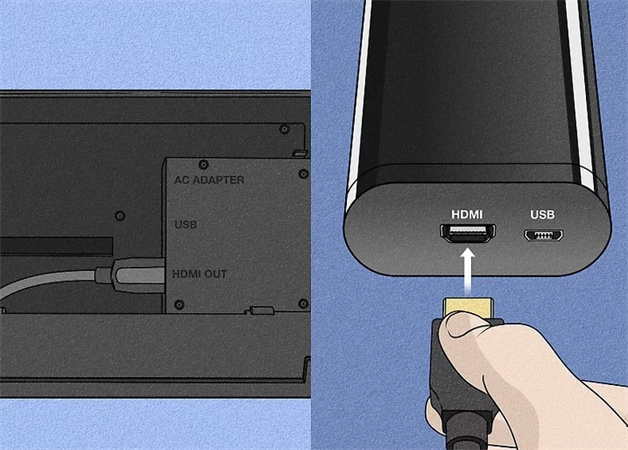
步骤03:
現在,打開電腦上的影片擷取卡軟體並進行安裝。您可以使用像HitPaw這樣簡單且高效的軟體來協助您的影片直播。安裝完成後,按下Nintendo Switch設備左上角的電源按鈕以切換到您的 Nintendo Switch。
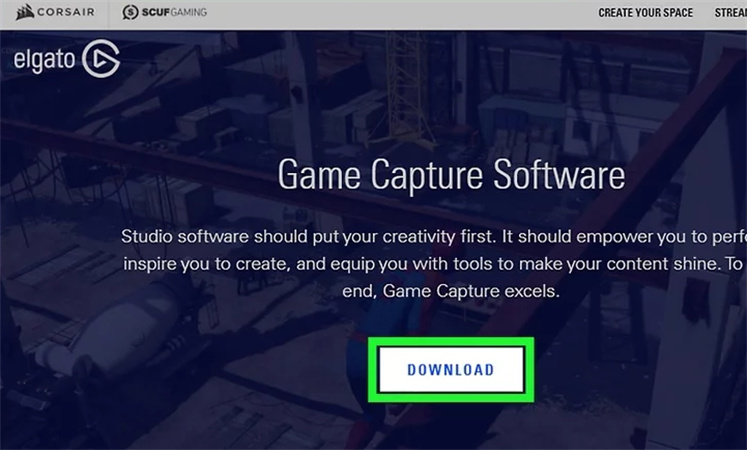
步骤04:
將影片擷取卡的USB連接線插入您的電腦。完成此步驟後,Nintendo Switch的顯示畫面將會出現在您的筆記型電腦上。
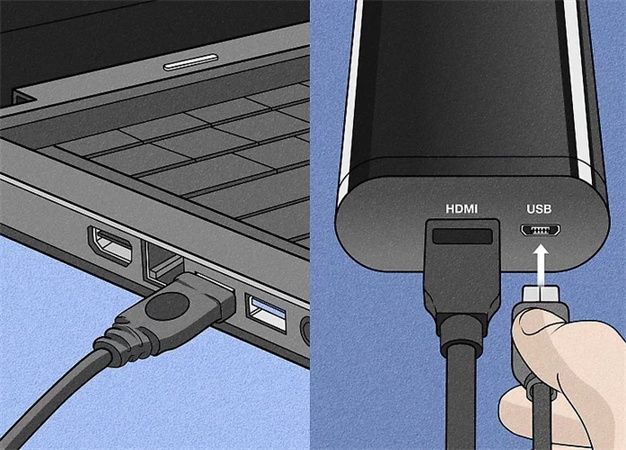
步骤05:
複製以下代碼並將其貼到您的記事本中。“C:Program FilesVideoLANVLCvlc.exe” dshow:// :dshow-vdev=”Game Capture HD60 S (Video) (#01)” :dshow-adev=”Game Capture HD60 S (Audio) (#01)” :dshow-aspect-ratio=”16:9″ :dshow-audio-samplerate=48000 :dshow-audio-channels=2 :live-caching=0 :dshow-fps=60.”
2. 設置VLC以顯示您的擷取卡
步骤01:
現在打開VLC媒體播放器,選擇「媒體」,然後選擇「打開擷取設備」。在這裡,您可以選擇直播軟體,例如「HitPaw」或「DirectShow」。
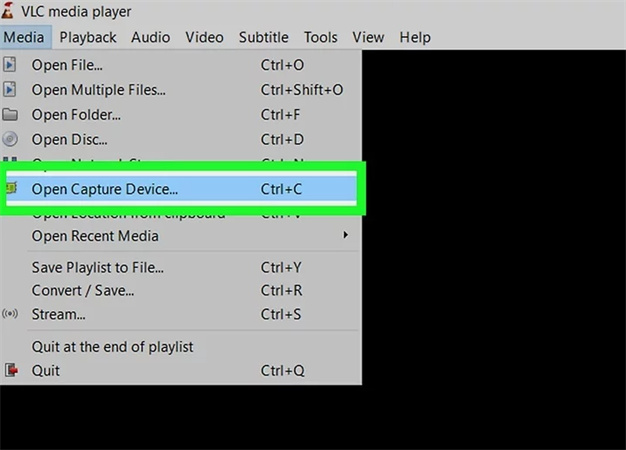
步骤02:
點擊「顯示更多選項」按鈕,然後在「編輯選項」文本框中貼上您之前複製的文本。對於音訊擷取卡名稱,請重複這個步驟。
步骤03:
右鍵點擊 VLC 媒體播放器圖標,選擇「屬性」,將「目標」設置為您的影片擷取卡的位置。然後,點擊「確定」以保存更改,接著雙擊VLC圖標以開啟新顯示窗口,這個窗口將會在 Discord 上直播。
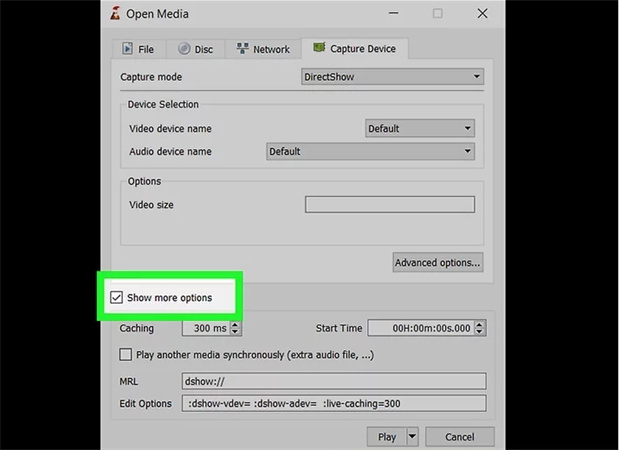
這是如何在Discord上直播Nintendo Switch過程的前半部分。
3. 設定Discord以開始直播
完成直播軟體和音頻卡的設定後,您需要進行Discord的最後設定步驟。以下是具體步驟:
步骤01:
完成上述步驟後,點擊Discord伺服器中的「螢幕」選項,然後選擇「應用程式」。
步骤02:
現在您將能看到VLC的螢幕。點擊該螢幕並選擇作為顯示。
步骤03:
接下來,您可以找到設定和選項來根據您的喜好進行調整。
步骤04:
設定完成後,點擊「直播」選項以開始直播。
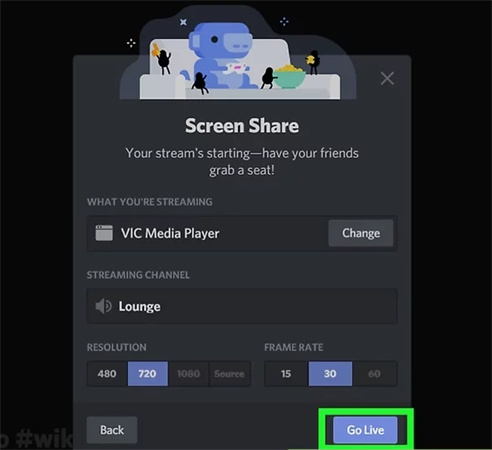
就這樣!您現在可以在Discord上直播您的Nintendo Switch遊戲了,並且移動電腦上的標籤頁不會影響直播。
第2部分:如何使用HitPaw來在Discord上直播Switch 遊戲
回到我們的問題——您能在 Discord 上直播Switch 嗎?
如果您曾經對如何在 Discord 上直播Switch 感到困惑,HitPaw Screen Recorder工具就非常適合您。HitPaw Screen Recorder支援多個平台,如YouTube、Facebook和Discord。
HitPaw Screen Recorder是一個全功能的工具,適合喜愛在線上直播影片、遊戲等內容的用戶。這款軟體擁有許多功能,用戶可以編輯解析度、提升影片質量、管理直播時間、展示影片和模板等。

以下是您需要的步驟來在Discord上進行直播:
步骤01:
點擊下面的按鈕,免費下載 HitPaw Screen Recorder 到您的設備上。
步骤02:
點擊“直播”按鈕以開始直播。

步骤03:
點擊“添加來源”以添加您的遊戲、窗口或其他任何要直播的內容。
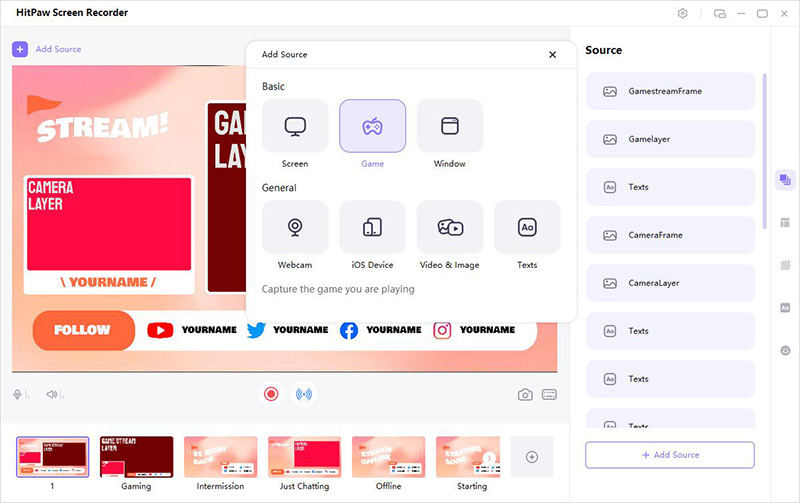
步骤04:
選擇您喜歡的模板。HitPaw支援超過30款模板,適用於各種直播需求。
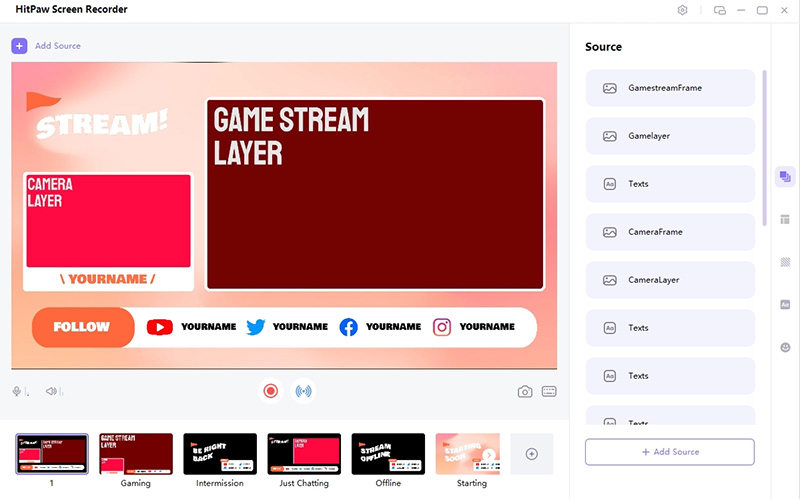
步骤05:
按照連接步驟操作並開始直播後,您可以選擇HitPaw相機,在多個平台上進行同步直播。

只需在HitPaw Screen Recorder上選擇“開始”,您就能輕鬆開始直播。
結論
現在您已經知道如何在Discord上流暢地直播Switch!儘管對於第一次嘗試的用戶來說,這個過程可能看起來有些複雜,但實際上並不難。使用HitPaw Screen Recorder改善您的直播質量和方便性,享受您喜愛的Nintendo遊戲,將會使您的體驗更加有趣。








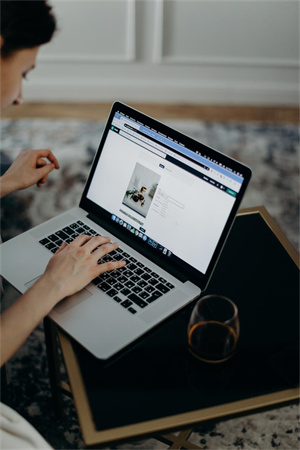

分享文章至:
選擇產品評分:
Joshua
HitPaw 特邀主編
熱衷於分享3C及各類軟體資訊,希望能夠透過撰寫文章,幫助大家瞭解更多影像處理的技巧和相關的AI資訊。
檢視所有文章留言
為HitPaw留下您的寶貴意見/點評